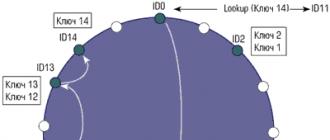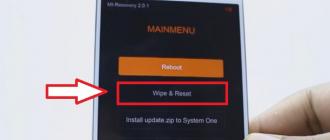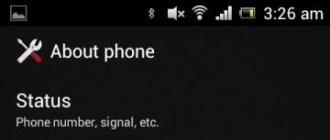Вконтакте WordPress. Как добавить виджет группы Вконтакте в WordPress. Как поставить комментарии вконтакте на wordpress Вордпресс комментарии вконтакте
Меня многие просили подготовить материал о том как добавить комментарии от социальных сетей Вконтакте и Фейсбук на сайт созданный на движке WordPress. И вот наконец-то я выбрал время и подготовил эту статью. Сразу хочу отметить, что у вас должны быть аккаунты в обеих социальных сетях, если их нет, то сначала зарегистрируйтесь.
Итак, приступим.
Комментарии будем добавлять при помощи специального плагина, который называется Vkontakte API. Также этот плагин позволяет добавить на сайт кнопки социальных сетей. Для установки плагина переходим в консоли управления сайтом в пункт меню «Плагины» и нажимаем кнопку «Добавить новый».
После этого прописываем в поисковой строке название плагина — Vkontakte API и нажимаем клавишу Enter на клавиатуре. Находим наш плагин и жмем кнопку «Установить»

После того как плагин установится, нажимаем по ссылке «Активировать плагин». Теперь нам нужно его настроить.
Настройки плагина
После установки плагина в меню консоли управления сайтом появился новый пункт «Vkontakte API», переходим в него. Перед нами панель настроек. В данной панели 4 вкладки, разберем их по порядку.

Вконтакте
Если мы перейдем во вкладку Вконтакте, то первым делом нас просят указать ID приложения и Защищенный ключ. Дело в том, что для взаимодействия с социальными сетями, как правило, необходимо создавать приложение. Делается это очень просто. Над полями с ID и ключом есть небольшая подсказка, в которой указана ссылка, переходите по этой ссылке

Здесь нам нужно указать название нашего приложения и выбрать тип «Веб-сайт». Название можете указывать любое — его никто кроме вас не увидит. После этого нужно указать адрес нашего сайта и базовый домен, т.е. тот же адрес только без протокола http://. После того как заполнили все пункты, нажимаем кнопку «Подключить сайт»

После этого появится всплывающее окошко с просьбой подтвердить ваши действия при помощи бесплатного сообщения на телефон. Нажимаем кнопку «Получить код» и ожидаем смс. Обычно код приходит в течение нескольких секунд.
Вводим полученный код и жмем кнопку «Отправить код». Все, наше приложение создано! Вот так легко и просто. Никаких настроек здесь делать больше не нужно, просто переходим на вкладку «Настройки» и видим здесь ID приложения и Защищенный ключ, копируем их по очереди и вставляем в соответствующие поля в настройках нашего плагина.


Далее идет блок «Вход» — эта функция позволяет вашим посетителям регистрироваться на сайте через социальную сеть вконтакте. Я лично регистрацию на своем сайте не ставил, но возможно для кого-то эта функция будет полезна.
Следующий блок настроек касается кнопки «Мне нравится». Ниже скриншот, на котором показано как настроена данная кнопка у меня на сайте, можете настроить также или поиграться с настройками самостоятельно.


Какую из кнопок ставить решать вам, можно поставить сразу обе кнопки.
Далее идут настройки кросспостинга, но пока эта функция работает не до конца, и находится в beta тесте, поэтому пока их пропускаем. Спускаемся в самый низ и нажимаем кнопку «Сохранить настройки». Все, с настройками Вконтакте мы закончили, теперь можно перейти на сайт и посмотреть что у нас получилось в итоге.

Теперь переходим на вкладку с настройками социальной сети фейсбук. Здесь настроек меньше, но также нужно создать приложение, чтобы у нас работали комментарии от facebook. В самом начале также как в настройках комментариев от вконтакте есть ссылка на страницу, на которой мы можем создать приложение в фейсбук, переходим по ней.

Здесь может быть два варианта:
1. Если вы не привязывали номер мобильного телефона к facebook, то вам предложат указать номер телефона и подтвердить его через смс. К сожалению, я не могу показать эти настройки т.к. мой номер давно привязан к моему аккаунту, но там нет ничего сложного. Нужно просто указать номер, получить код по смс, ввести этот код и отправить. После этого у вас будет все как во втором варианте.
2. Ваш номер привязан и вы увидите следующую картинку:

Нажимаем по зеленой кнопке «Create a New App», нам откроется всплывающее окошко, в котором нам нужно заполнить некоторые поля (см. скриншот ниже):
1. Придумываем название для нашего приложения. Данное название будет видно только вам, пользователи его не увидят.
2. Придумываем Namespace. Честно говоря, я так и не понял для чего нужен этот пункт. Насколько я понял, это что-то вроде логина, вообщем, здесь нужно указать УНИКАЛЬНОЕ слово латинскими символами (не менее 6). В дальнейшем это слово нам не понадобится, поэтому можно просто указать набор букв — это не важно.
4. Жмем по кнопке «Создать приложение»

После этого появится всплывающее окошко, в котором нужно заполнить каптчу (ввести символы с картинки) и нажать «Ок».
Все, наше приложение создано. Никакие настройки больше делать не нужно, просто копируем ID приложения (App ID), возвращаемся к настройкам плагина и вставляем в соответствующее поле.

Следующим шагом нам нужно указать ID администратора, для того чтобы мы могли управлять комментариями. Чтобы получить ID админа, нужно перейти на свою страницу в facebook. Здесь тоже два варианта:
1. В адресе вашей страницы указаны цифры и выглядит он примерно так: http://facebook.com/100001117382458. Просто копируете эти цифры — это и есть ID администратора, т.е. ваш ID.
2. Адрес вашей страницы имеет примерно такой вид: https://www.facebook.com/OpekunAlex, т.е. вместо цифр указан буквенный логин, тогда вам нужно воспользоваться вот этим сервисом — http://findmyfbid.com

На этом настройки facebook закончены, можно перейти на сайт и посмотреть что у нас получилось.

Возвращаемся к настройкам плагина и переходим к следующей вкладке «Соц.кнопки». Здесь мы можем добавить кнопки от других социальных сетей: google+, twitter, mail.ru, одноклассники, яндекс кнопку.
Просто выставляете напротив нужной кнопки «Показывать», также как мы делали для кнопок Вконтакте и Фейсбук. Я обычно добавляю кнопки twitter и mail.ru с одноклассниками. После того как выбрали необходимые кнопки, не забудьте сохранить изменения. Если у вас есть твиттер, можете добавить свой аккаунт, тогда при нажатии на кнопку твиттера у ваших посетителей будет добавляться ссылка на ваш твиттер и если они твитнут ваш пост, то все их подписчики в твиттере увидят ссылку на ваш твиттер и возможно подпишутся. На этом здесь настройки закончены.

Оставшаяся вкладка «Остальное» нас не интересует. Т.о. образом мы с вами разобрались как добавить комментарии от социальных сетей Вконтакте и Фейсбук на сайт созданный на движке WordPress + узнали как добавить кнопки социальных сетей на сайт.
P.S. Если у вас остались вопросы или что-то было непонятно, пишите в комментариях что именно не получилось, я постараюсь вам помочь.
Так как стандартная форма комментариев в WordPress очень неудобна и занимает у посетителей сайта много времени, то лучше заменить стандартные комментарии на более удобные. Плюс формы комментариев вконтакте в том, что посетителю не надо регистрироваться на сайте а достаточно просто написать свой комментарий и нажать отправить. Здесь покажу как установить комментарии вконтакте на WordPress сайт.
Заходим в Плагины > Добавить новый.
Я буду показывать на примере плагина комментариев вконтакте под названием vkcomments. Справа сверху в строке поиска пишем vkcomments и нажимаем Enter.

Самый первый вариант в поиске это и есть искомый плагин vkcomment, также есть и подобный комментарий Easy Vkontakte connect, но я выбираю VK Comments плагин. Нажимаем на установить справа от названия плагина.

Подтвердите действия на сайте. Вы уверены, что хотите установить этот плагин?
Нажимаем Да.

Установка плагина: VK Comments 1.0. Загрузка архива, извлечение файлов, установка плагина, плагин успешно установлен.
Нажимаем активировать плагин.

Теперь заходим в Настройки > VK Comments. Тут отображены все настройки плагина. ID приложения, ширина, высота, лимит, прикрепления, публикация в статус, минималистичный вид. Теперь необходимо указать ID приложения, а для этого нужно создать приложение вконтакте для отображения комментариев.

Заходим на сайт разработчиков приложений вконтакте по адресу vk.com/dev , далее нажимаем на мои приложения, а далее нажимаем создать приложение. В строку название пишем название для приложения комментариев для сайта на WordPress. Название можете писать любое, оно нужно только вам, чтобы ориентироваться в ваших приложениях вконтакте.


Теперь необходимо подтвердить действие. Вы можете подтверждать действия и получать уведомления с помощью приложения ВКонтакте на вашем мобильном устройстве. Для этого необходимо привязать устройство к странице.
Выбираем ваше мобильное устройство и номер привязанный к вашей странице ВКонтакте и нажимаем привязать устройство, а затем подтвердить по SMS.

Теперь на ваш смартфон придет уведомление с дальнейшими инструкциями.

Мне пришло уведомление, о том, чтобы я подтвердил устройство. Открываем уведомление.

Теперь открыв уведомление на ваш смартфоне или планшете вводим ваш номер телефона, на который придет SMS-код и нажимаем получить код.

На ваш номер придет SMS-код, смотрим его и вводим в приложение в строку код подтверждения и нажимаем отправить код.

Готово. Устройство успешно привязано.

На ваш почтовый ящик также придет уведомление о том, что к вашей странице ВКонтакте привязано новое устройство.

Теперь возвращаемся к созданному приложению комментариев. Выбираем для приложения иконку (не обязательно), пишем описание (не обязательно), выбираем группу приложения - ваш сайт и нажимаем сохранить изменения.


Теперь нажмите на настройки слева в меню, чтобы перейти к настройкам приложения комментариев и узнать ID приложения.

Копируем ID приложения и вставляем его в строку ID приложения в настройках плагина VK Comments.

Прокручиваем теперь вниз настройки приложения, там находится пункт сохранить изменения, нажимаем на него.

Все готово, вы настроили и включили комментарии вконтакте на вашем сайте WordPress.


Поэтому форма комментариев вконтакте будет отображаться так. Посетителю достаточно будет лишь написать свой комментарий и нажить отправить.

Что не говорите, но в последнее время активность использования различных кнопок добавления постов блога в социальные сети возросла. Идея и доступность данного метода, как мне кажется, намного лучше различных сервисов социальных закладок из которых в рунете большая часть была просто «неживые». Пара-тройка топовых закладочных социалок еще как-то могла существовать и размещаться на страницах блога, но то множество кнопочек и вариантов, которые предоставляли разные сервисы было ни к чему. Сейчас это, пожалуй, можно сравнить с Google Buzz — новый сервис начали использовать многие, на данный момент он вроде как не работает (да и работал ли?), но соответствующая иконка все еще размещается на многих проектах. А вот если говорить о твиттере, фэйсбуке и вконтакте — тут совсем другая история.
Вообще для создание кнопки вконтакте (как и некоторых других) есть несколько вариантов решений, но недавно нашел еще парочку интересных wordpress плагинов, которыми с вами и поделюсь. Но для начала немного теории и «повторения пройденного материала».
1. Первый вариант для кнопки вконтакте — использование картинок и кода от сервиса. Для добавления используется простой стандартный код:
При изменении его «под себя» обратить внимание на ссылку на изображение vkontakte.gif, которое должно находится в папке шаблона, директории images. Стандартную кнопку, которую вы видите в самом конце статьи данного блога, можно менять на любую другую. Также не забывайте указать ее ширину и высоту через width и height. Плюс варианта в его элементарности, тут даже особо в коде не нужно разбираться, можно добавить «как есть.»

 2.
Вариант два — добавление кнопки с помощью . Модуль достаточно прост в установке и позволяет отображаться количество воспользовавшихся им пользователей. В общем, небольшой интерактив, а также некоторые интересные возможности при настройке.
2.
Вариант два — добавление кнопки с помощью . Модуль достаточно прост в установке и позволяет отображаться количество воспользовавшихся им пользователей. В общем, небольшой интерактив, а также некоторые интересные возможности при настройке.
На данном этапе я использую именно этот вариант и мне нравится.
3. Плагины для обычной кнопки вконтакте и других социальных сетей. Некоторое время назад я опубликовал подборку , где к сожалению, не было вконтакте, но были представлены популярных забугорные сервисы и весьма оригинальная их подача в блоге.
Теоретически вы могли бы залезть в код плагина и с помощью знаний из первого варианта заменить какой-то ненужный буржуйский сервис на социальную сеть вконтакте. Но я решил поискать уже готовые варианты. Как на зло плагинов оказалось немало, но большая их часть совершенно бесполезные и унылые. В итоге выбрал лишь два достойный кандидата (притом, что мне нужно было еще одно дополнительное условие).
Social Share Buttons for WordPress

Плагин заточен чисто под рунет, так как содержится самые популярные у нас социальные сети — вконтакте, одноклассники, мой мир, livejournal, фэйсбук и твиттер. Если я правильно, то он чем-то аналогичен VK Share Button либо точнее будет сказать, включает в себя его функциональность. Вы можете выбирать разные варианты отображения кнопок, а также задавать некоторые настройки для каждой из них. Есть возможность сортировки кнопок, выбора некоторых из них.
Самый большой недостаток плагина, по сути, его ограниченность только популярными рунетовскими социальными сетями, что не всегда оправдано. А мне как раз нужно было добавить на сайте кроме вконтакта еще и LinkedIn. Перерыл, признаюсь, очень много плагинов пока не нашел супер крутой и полезный Share and Follow.
— это самый крутой плагин с кнопками социальных закладок, который я только встречал. Здесь очень много возможностей и столько же настроек. Установка и начало работы происходит достаточно быстро — скачайте плагин, активируйте в амдинке и укажите в разделе Share and Follow какие именно кнопки вам нужны. Они сразу же отобразятся на страницах блога.

После этого можно приступать к подробной настройке — можно выбрать размер кнопок, множество различных социальных сервисов, а также общие возможности (RSS, email, версия для печати). Этот же плагин добавлять элемент фолловинга сбоку от полосы прокрутки а также имеет множество других опций. Есть платные возможности, но бесплатных и без них хватает с головой. Предлагаю глянуть небольшое видео по использованию Share and Follow:
Возможно, в будущем рассмотрю модуль Share and Follow более подробно, но вы можете меня не ждать и сами исследовать его. Самое главное, что он идеально подходит как для рунета, так и англоязычных сайтов — список социальных сервисов более чем достаточен. Установка быстрая и простая, короче говоря, Share and Follow должен быть в архиве любого разработчика сайтов /блогов на wordpress.
P.S. Кстати, о социальных сетях возможно вам пригодятся статусы про жизнь для вконтакте, которые можно себе установить очень просто.
В жизни есть несколько основных психологических аспектов как например саморазвитие личности которые позволяют достигать больших успехов и результатов.
Вы можете немного подправить зрение без очков одев контактные линзы на работу или учебу, закажите их в интернете.
Подключенные комментарии Вконтакте на вашем блоге или сайте являются неплохим инструментом, источником для получения дополнительного трафика. Посетитель прокомментирует вашу запись через виджет или плагин комментариев от Вконтакте и оставит птичку не тронутой, его комментарий появится на его стене.
Этот факт не останется без внимания его друзей, у которых возможно после посещения вашего сайта сложится противоположное мнение или совпадающее и пойдет диалог…
Положительные факторы от добавления комментариев Вконтакте
1. Существенное пополнение посетителей переходящих из социальной сети Вконтакте на ваш сайт. Заметно ощущается уже в течении первых месяцев после установки формы. А в чем причина? В этой форме установлена по умолчанию птичка на «Отобразить на Вашей странице»:

Многие на нее вообще внимания не обращают, она остается и количество ссылок на ваш сайт растет, а по ним приходят новые посетители из Вконтакте, и даже могут записи к себе на стену.
2. Растет количество комментариев. Процесс комментирования через форму разработанную WordPress сложноват, такие комментарии должны пройти через процедуру модерации вручную, проще это осуществить через форму ввода комментариев Вконтакте (нет необходимости набирать ни имения ни почты), а комментарий появляется как говорится «в один клик, их становиться чем раньше. Количество желающих, чтобы вы добавили их в друзья. Выгоды от этого факта объяснять не надо.
4. Возможность проработать комментарии на вкладке «администрирование», где можно кое что нежелательное просто ликвидировать

Отрицательные факторы от добавления комментариев Вконтакте на WordPress
1. Дополнительная нагрузка в связи с необходимостью лично проревизировать и ответить на комментарии вконтакте, а для этого надо регулярно заходить на конкретные статьи своего сайта или же делать это через администрирование. Любишь кататься люби и саночки возить. Ранее ответы осуществлялись из панели администратора WordPress.
2. Вконтакте комменты не синхронизируются с базой данных на сайте. Все комменты – их собственность.
Как добавить комментарии вконтакте в WordPress
Добавить комментарии Вконтакте в WordPress можно используя виджет или плагин
через виджет , пошагово:

3-й шаг Для установки комментариев кликаем и переходим к коду виджета от Вконтакте.

4-й шаг На странице генерации кода для вашего сайта, заполняем небольшую форму. Указываете, название сайта, домен, сколько выводить комментариев, расширенную версию комментариев и ширину блока. Далее нажимаем «Сохранить», вводим каптчу. После сохранения, сформируется код для вставки на сайт комментариев от Вконтакте.

5-й шаг Код состоит из двух частей. Одну часть копируем и вставляем в файл header.php перед закрывающим тегом .

6-й шаг Вторую часть кода копируем и вставляем в файл single.php перед

Сохраняем файл, идем на страницу блога или сайта и видим, что комментарии от Вконтакте подключены.
Инструкция по добавлению комментариев Вконтакте в WordPress через плагин , пошагово:
1-й шаг Заходим в админпанель на своем сайте в WordPress, выбираем в меню «Плагины» à «Добавить новый»à набираем vkontakte api «Поиск плагинов»Находим плагин и кликаем «Установить»

2-й шаг После успешной установки выбираем «Активировать плагин»

3-й шаг Переходим к настройкам плагина

4-й шаг В связи с отсутствием у нас ID и защищенного ключа идем по ссылке

5-й шаг
В открывшемся окне создаем приложение, кликая «Перейти к загрузке
приложения» предварительно введя его название и описание

6-й шаг
В следующем открывшемся окне вводим полученный код, пришедший на ваш
сотовый телефон буквально менее чем через 30 секунд, и жмем «Отправить»

7-й шаг
В открывшемся окне копируем ID и защищенный ключ и вставляем их в
соответствующие поля в окне открытом на 6-м шаге. Возвращаемся в это окно и заполнив
адрес сайта и базовый домен жмем на «Сохранить изменения»

8-й шаг В настройках плагина ставим птичку на «Первыми показывать комментарии Vkontakte» , настраиваем кнопки и другие полезности и жмем «Сохранить настройки»

Обновляем кэш выйдя и снова зайдя на свой сайт, пользуемся полезной функцией. Итак, мы рассмотрели две методики того Как добавить комментарии Вконтакте в WordPress. Не знаю куда уж подробней, но может видео тоже будет полезным. Кстати, еще посмотрите другие блогов, не ограничивайтесь одним лишь VK!
В этой статье вы найдёте информацию о том, как сделать у себя на сайте. Есть несколько способов. Через поддержку вконтакте или использовать , который может нечто более, чем просто подключить комментарии.Вывод комментариев от вконтакте это ещё один способ улучшить поведенческий фактор на сайте. Давайте сначала рассмотрим вывод в wordpress комментариев вконтакте без плагина.
WordPress комментарии вконтакте без плагина
Что бы установить WordPress комментарии вконтакте на сайт, нужно сначала перейти на и заполнить поля для редактирования скрипта. Можете убрать галочку с медиа, что бы пользователи не могли выкладывать видео и картинки. Выводить более 15 комментариев не советую. Ширина у виджета стоит стандартная 496, поставив на сайт, можете изменить на «auto» что бы виджет лёг на всю ширину комментариев и был гибким. По картинке видно, какую часть, в какой файл нужно вставлять. Первую часть устанавливаем в header.php перед закрывающимся тегом Вторую часть, которая большая, ставим в файл single.php. Если хотите, что бы комментарии вконтакте выводились до wordpress комментариев, то находите строчку вывода комментариев php comments и ставите перед ней, как на картинке ниже. Если нужен виджет ниже, то ставите после.
По картинке видно, какую часть, в какой файл нужно вставлять. Первую часть устанавливаем в header.php перед закрывающимся тегом Вторую часть, которая большая, ставим в файл single.php. Если хотите, что бы комментарии вконтакте выводились до wordpress комментариев, то находите строчку вывода комментариев php comments и ставите перед ней, как на картинке ниже. Если нужен виджет ниже, то ставите после. Это был трудный способ, как сделать wordpress комментарии вконтакте, а теперь пора узнать простой способ.
Это был трудный способ, как сделать wordpress комментарии вконтакте, а теперь пора узнать простой способ.
wordpress плагин комментарии вконтакте
Плагин Vkontakte api
Вот весь функционал:
Но нас сейчас интересует именно комментарии вконтакте. После установки плагина, у вас появится Vkontakte api в закладках. Там нажимаем раздел Вконтакте и переходим по ссылке, что бы сделать приложение. После того как перешли, следует заполнить необходимые поля, обязательно выберите для веб сайта. Вам придет смс на телефон с подтверждением, после чего будет создано приложение. После этого можете даже не настраивать приложение, а сразу перейти на вкладку настройка и первые 2 строчки нам необходимо скопировать для плагина vkontakte api.
После того как перешли, следует заполнить необходимые поля, обязательно выберите для веб сайта. Вам придет смс на телефон с подтверждением, после чего будет создано приложение. После этого можете даже не настраивать приложение, а сразу перейти на вкладку настройка и первые 2 строчки нам необходимо скопировать для плагина vkontakte api. Копируем строчки и расставляем их в плагине, после этого он начнёт работать. Находим настройку комментариев и ставим нужные настройки. Вот мои настройки:
Копируем строчки и расставляем их в плагине, после этого он начнёт работать. Находим настройку комментариев и ставим нужные настройки. Вот мои настройки: Поздравляю, комментарии вконтакте установлены на сайт! Советую сначала постараться поставить wordpress комментарии вконтакте без плагина, что бы не нагружать сайт лишним. Если же не удобно, то используйте плагин vkontakte api, который здорово помогает не только с комментариями.
Поздравляю, комментарии вконтакте установлены на сайт! Советую сначала постараться поставить wordpress комментарии вконтакте без плагина, что бы не нагружать сайт лишним. Если же не удобно, то используйте плагин vkontakte api, который здорово помогает не только с комментариями.